电脑幻灯片制作教程
电脑怎么制作ppt步骤

电脑PPT制作方法进入方法:单击任务栏中的“开始”,选择“程序”,点击文件夹(Microsoft Office)再点“Powerpoint”,点“空演示文稿”,选择所需版式,单击确定。
2、认识标题栏、菜单栏、工具栏等,幻灯片的制作常用的菜单为“插入”、“格式”、“幻灯片放映”、和“视图”几项。
3、新建幻灯片:点工具栏上的第一个图标。
4、插入新幻灯片:点菜单中“插入”中的“新幻灯片”,单击菜单栏上的“格式”,选择“幻灯片版式”,如果需要设置一定的颜色作为背景或要选用模版,也可以在“格式”中选择。
5、幻灯片的移动:可直接用左键上下拖动来实现。
6、幻灯片删除:右键单击左边要删除的幻灯片,选择“删除幻灯片”7、幻灯片保存:点工具栏上的第三个图标。
存到指定盘的指定位置。
为了避免制作的幻灯片丢失,要做到随时保存。
8、打开幻灯片:可从“我的电脑”中进入,也可直接点工具栏上的第二个图标,找到所需文件,然后打开。
二、插入文字、艺术字及图片(一)、插入文字:往空白版式的幻灯片输入文字必须通过插入横排或竖排文本框来实现。
方法及步骤如下:1、用鼠标左键点击工具栏下方的横排或竖排文本框,幻灯片上会出现一个黑“十”字,用左键拖动成一个一定大小的文本框,便可在里面输入所需文字。
2、其位置和所需大小可通过鼠标来拖动。
当光标放在文本框上变为交叉的“十”字形箭头时,便可按住左键拖动到所需位置;当光标放在文本框边缘上的方块内变成下上方向或左右方向的箭头时便可用左键拖动调整其所需大小。
3、要对文本框内的文字进行字体、字形、字号、颜色的设置,可通过菜单栏中的“格式”或单击右键,点击“文字”,进行一一设置,然后点击“确定”即可。
(二)、插入艺术字:为了增强字体,可插入艺术字,方法及步骤如下:1、单击菜单栏的“插入”,点击“图片”,在下拉框中点击“艺术字”,或直接点击下面工具栏中的斜体“A”字,在“艺术字库”中选择好样式,点“确定”。
2、在“编辑艺术字”的方框中输入所需内容,并设置好字体、字号及是否加粗或倾斜,点“确定”。
【详细步骤指导】教你如何制作幻灯片PPT

幻灯片制作第一步:选择幻灯片模板
2加入幻灯片模板,轮廓有了但是内容还需要我们去增加,在菜单“插入”中, 你可以插入“图片”、“文本框”、“视频”、“音频”、“表格”还有“图 标”等更多内容对象:
幻灯片制作第二步:内容填充
3内容填充好了,现在来完善幻灯片的动画,在PowerPoint中单独对对象的 动画有“自定义动画”,幻灯片自定义动画在哪里设置呢?在菜单“动画”中 有个“添加动画”,包含了对象的“进入”“强调”“退出”动画,当你要设 置一个对象的动画的时候,点击你的对象(文字,图像,图表),然后点击 “添加动画”中的某个动画(例如“进入”的“淡出”)便可以啦: 幻灯片制作第三步:设置幻灯片动画 4制作幻灯片到现在,你的一个幻灯片基础模型就出来了,这个时候你可以点 击“幻灯片放映”里面的“从头开始”放映你的幻灯片文件,幻灯片文稿就会 全屏播放:
【详细步骤
目录
01
幻灯片制作教程
02
幻灯片制作第二步:内容填充
03
幻灯片制作第一步:选择幻灯 片模板
04
幻灯片制作第四步:放映预览 PPT
1
【详细步骤指导】教你 如何制作幻灯片PPT
2 工具/原料
3 powerpoint
4 ppt转视频工具
幻灯片制作教程
1首先打开powerpoint软件,要制作幻灯片,我们得先确定幻灯片的板式即 是幻灯片的初步模板,我们可以自己设计PPT的'模板或者在“设计”菜单的主 题挑选一个自带的PPT模板,里面的文字大小颜色样式,幻灯片背景,幻灯片 的大概轮廓都出现在我们的面前:
谢谢
幻灯片制作第四步:放映预览PPT
5这个时候你可能会想,一张张的幻灯片还需要点击到下一张,如何让幻灯片 自动播放呢?我们可以来设置下:菜单“切换”里面有一个“换片方式”的 “设置自动换片时间”,能设置你的本张幻灯片切换的秒数,还可以在“切换 方案”中选择一个幻灯片切换的动画效果: 幻灯片制作第五步:设置幻灯片自动切换以及切换效果 6现在再次预览一下幻灯片,效果满意的话,就将幻灯片保存吧。幻灯片制作 后保存的方法:点击菜单“文件”,选择“保存”或者“另存为”,然后在打 开的对话框里面幻灯片的名字即可啦:
如何使用MicrosoftPowerPoint制作演示文稿
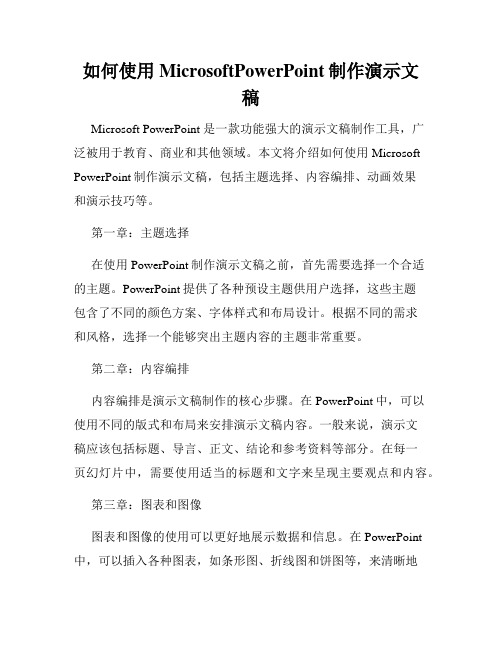
如何使用MicrosoftPowerPoint制作演示文稿Microsoft PowerPoint 是一款功能强大的演示文稿制作工具,广泛被用于教育、商业和其他领域。
本文将介绍如何使用Microsoft PowerPoint制作演示文稿,包括主题选择、内容编排、动画效果和演示技巧等。
第一章:主题选择在使用PowerPoint制作演示文稿之前,首先需要选择一个合适的主题。
PowerPoint提供了各种预设主题供用户选择,这些主题包含了不同的颜色方案、字体样式和布局设计。
根据不同的需求和风格,选择一个能够突出主题内容的主题非常重要。
第二章:内容编排内容编排是演示文稿制作的核心步骤。
在PowerPoint中,可以使用不同的版式和布局来安排演示文稿内容。
一般来说,演示文稿应该包括标题、导言、正文、结论和参考资料等部分。
在每一页幻灯片中,需要使用适当的标题和文字来呈现主要观点和内容。
第三章:图表和图像图表和图像的使用可以更好地展示数据和信息。
在PowerPoint 中,可以插入各种图表,如条形图、折线图和饼图等,来清晰地展示数值和比例。
此外,还可以插入图片、照片和图标等来增加视觉效果。
但需要注意的是,图表和图像的选择应该与主题和内容相匹配,并且不要过度使用,以免干扰观众的注意力。
第四章:动画效果动画效果是演示文稿中增加吸引力的一种方式。
PowerPoint提供了丰富的动画效果选项,如淡入、弹出和幻灯片切换等。
在使用动画效果时,需要注意适度使用,避免过多的动画效果,以免分散观众的注意力。
此外,还可以设置动画的时间和顺序,以控制动画的呈现方式。
第五章:幻灯片切换和导航在演示过程中,幻灯片的切换和导航是非常重要的。
PowerPoint提供了多种切换效果和导航方式,如淡入淡出、幻灯片排序和目录导航等。
使用这些功能可以使演示文稿更加流畅和专业。
同时,还可以通过设置幻灯片切换的时间间隔来控制演示速度,以确保观众能够跟上演示内容。
Powerpoint幻灯片制作教程

Powerpoint幻灯片制作教程第一章:基础知识与准备幻灯片是一种用于演示和展示信息的工具,在各行各业都广泛应用。
在开始制作幻灯片之前,我们首先需要掌握一些基础知识和做好准备工作。
1.1 PowerPoint简介PowerPoint是微软公司开发的一款幻灯片制作软件,它提供了丰富的功能和工具,使用户能够轻松创建漂亮、专业的幻灯片。
它支持多种素材的插入,如文本、图片、图表、音频和视频等。
1.2 准备所需资源在开始制作幻灯片之前,我们需要准备一些资源,包括所需文字、图片、图表、音频和视频等。
这些资源可以用来增强幻灯片的表现力和信息传递效果。
第二章:创建与编辑幻灯片在本章中,我们将学习如何创建和编辑幻灯片,以及如何设置幻灯片的布局和样式。
2.1 创建新幻灯片在PowerPoint中,我们可以创建新幻灯片来开始我们的制作。
可以通过点击"新建幻灯片"按钮或使用快捷键Ctrl + M来创建新的幻灯片。
2.2 编辑幻灯片内容在编辑幻灯片内容时,我们可以通过点击幻灯片中的文本框来输入文字,并可以通过选择字体、字号、颜色和对齐方式等选项来设置文字样式。
还可以插入图片、图表和其他多媒体内容来增加幻灯片的表现力。
2.3 设置幻灯片布局PowerPoint提供了多种幻灯片布局供用户选择。
我们可以在幻灯片中的"布局"选项中选择合适的布局,如标题幻灯片、标题和内容、只含标题等。
选择合适的布局可以使幻灯片的信息传递更加清晰和有序。
2.4 设计幻灯片样式除了布局,还可以通过选择合适的主题来设计幻灯片的样式。
PowerPoint提供了多个主题供用户选择,每个主题都包含了一套统一和协调的幻灯片背景图、颜色、字体和效果等。
选择合适的主题可以使幻灯片更具吸引力和专业感。
第三章:添加动画和过渡效果在本章中,我们将学习如何向幻灯片中添加动画和过渡效果,以增强幻灯片的视觉效果和交互性。
3.1 添加幻灯片过渡效果幻灯片过渡效果是指在切换幻灯片时的视觉效果。
ppt幻灯片制作教程——图解基础篇

ppt幻灯片制作一、初识ppt界面窗口启动PowerPoint,点开始-所有程序-Microsoft Office-Microsoft Office PowerPoint 2003,就可以打开一个窗口;窗口分成三栏,中间宽大的是工作区,左边是幻灯片的序号,右边是任务属性窗格,幻灯片主要在中间的工作区中进行;1、空白幻灯片1)在工作区中间有两个虚线框,里面写着“单击此处...”,这个就是文本框,文本框是用来输入文字的;2)把鼠标移到第一个文本框的虚线上,这是鼠标指针变成一个花的形状,点一下左键选中文本框;选中以后,文本框的边框加粗,变成粗虚线,然后按一下键盘上的删除键Delete,这样就删除了这个文本框;3)同样再选中下边的第二个文本框,按删除键删除它,这样就得到一张空白的幻灯片;2、插入文本框1)点菜单“插入-文本框-水平”命令,鼠标的指针变成一个竖线|;2)在工作区中拖动鼠标,画一个方框,松开鼠标,这时出现一个文本框,光标插入点在里头一闪一闪;3)选一个汉字输入法,输入“美丽的校园”4)拖动文本框的边框到中间位置,然后在空白处点一下鼠标左键,取消文本框的选择,边框消失;3、放映幻灯片1)在左边窗格的下边,有一排按钮,点右边的小酒杯按钮,就可以播放这一张幻灯片,可以看到在白色的幻灯片当中,有一行文字“美丽的校园”,后面我们会逐渐往里面添加其他对象;2)在空白处点一下鼠标左键,出来一个黑色屏幕,上面写着“放映结束,单击退出”,再点一下左键退出放映,回到工作区中;点菜单“文件-保存”命令,以“美丽”为文件名,保存文件到自己的文件夹;本节学习了幻灯片的基础知识和插入文本框的方法。
基础课练习这一课我们来做一些练习,巩固上一课所学的基础知识,每个文件都单独保存到自己的文件夹;做完一题保存后,点“文件-关闭”,然后再点“文件-新建”,然后在右边找到第一行“空白演示文稿”,点击即可;练习要求:删除自动添加的两个文本框,插入一个水平文本框,输入文字后把文本框拖到中间;1)插入一个文本框,输入自己的班级,以“班级”为文件名,保存到自己的文件夹;2)插入一个文本框,输入自己的学校,以“学校”为文件名,保存到自己的文件夹;3)插入一个文本框,输入三个你熟悉的花草的名称,以“花草”为文件名,保存到自己的文件夹;4)插入一个文本框,输入三个你熟悉的树木的名称,以“树木”为文件名,保存到自己的文件夹;5)插入一个文本框,输入三个你熟悉的城市的名称,以“城市”为文件名,保存到自己的文件夹;6)插入一个文本框,输入三个你熟悉的国家的名称,以“国家”为文件名,保存到自己的文件夹;7)插入一个文本框,输入三个你熟悉的体育项目,以“体育运动”为文件名,保存到自己的文件夹;8)插入一个文本框,输入三个你喜欢的电视剧名称,以“电视剧”为文件名,保存到自己的文件夹;9)插入一个文本框,输入三个你喜欢的歌曲的名称,以“歌曲”为文件名,保存到自己的文件夹;本节练习了插入文本框的基本方法。
电脑如何制作ppt教程
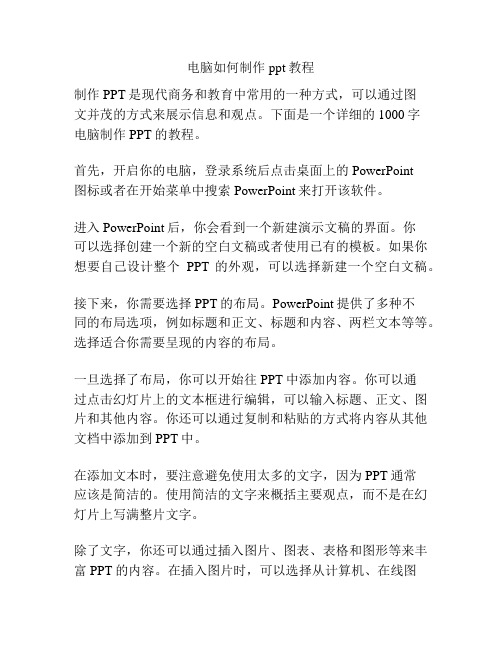
电脑如何制作ppt教程制作PPT是现代商务和教育中常用的一种方式,可以通过图文并茂的方式来展示信息和观点。
下面是一个详细的1000字电脑制作PPT的教程。
首先,开启你的电脑,登录系统后点击桌面上的PowerPoint图标或者在开始菜单中搜索PowerPoint来打开该软件。
进入PowerPoint后,你会看到一个新建演示文稿的界面。
你可以选择创建一个新的空白文稿或者使用已有的模板。
如果你想要自己设计整个PPT的外观,可以选择新建一个空白文稿。
接下来,你需要选择PPT的布局。
PowerPoint提供了多种不同的布局选项,例如标题和正文、标题和内容、两栏文本等等。
选择适合你需要呈现的内容的布局。
一旦选择了布局,你可以开始往PPT中添加内容。
你可以通过点击幻灯片上的文本框进行编辑,可以输入标题、正文、图片和其他内容。
你还可以通过复制和粘贴的方式将内容从其他文档中添加到PPT中。
在添加文本时,要注意避免使用太多的文字,因为PPT通常应该是简洁的。
使用简洁的文字来概括主要观点,而不是在幻灯片上写满整片文字。
除了文字,你还可以通过插入图片、图表、表格和图形等来丰富PPT的内容。
在插入图片时,可以选择从计算机、在线图片库或者幻灯片上直接拖放图片。
如果你想要在幻灯片上绘制图形或者做一些标注,可以使用PPT提供的绘图工具,如自由绘图、画图形和添加注释等。
当你完成了一个幻灯片后,点击“新建幻灯片”按钮来创建下一张幻灯片。
你可以选择新的布局,并继续添加内容。
可以根据需要创建多个幻灯片。
在完成了所有的幻灯片后,你可以调整PPT的整体设计和排版。
通过选择不同的主题、字体、颜色和背景,可以改变幻灯片的整体外观。
一旦完成了PPT的内容和外观设计,你可以预览整个演示文稿。
请确保每个幻灯片之间的过渡效果流畅,并检查所有的文字、图片和图表都正确显示。
最后,你可以保存PPT并选择合适的文件名和文件格式。
PPT 可以保存为PowerPoint格式、PDF格式或者图片格式,具体选择取决于你的需求和使用场景。
wps制作ppt使用教程

wps制作ppt使用教程WPS是一款非常流行的办公软件,除了能够进行文字处理和数据处理外,还可以用来制作演示文稿。
以下是关于如何使用WPS制作PPT的教程。
第一步:打开WPS软件并选择“新建文档”按钮。
在弹出的选项中选择“演示文稿”。
第二步:选择幻灯片布局。
WPS提供了多种预先设计好的布局供选择,包括标题幻灯片、标题和文本、标题和两个内容、空白幻灯片等。
选择适合的布局类型并点击确定。
第三步:编辑文本。
在你选择的幻灯片中,可以点击文本框并直接输入文字。
还可以通过字体、字号、颜色等选项来调整文本的样式。
如果需要插入列表、编号或图标等特殊格式,可以选择相应的选项进行编辑。
第四步:插入图片和形状。
WPS允许在幻灯片中插入图片和形状,可以从电脑本地选择图片,或者从WPS素材库中选择形状进行插入。
插入后,可以通过拖动和缩放来调整图片和形状的位置和大小。
第五步:设置幻灯片转场。
在切换幻灯片时,可以通过设置转场效果来增加视觉效果。
WPS提供了多种转场效果供选择,如淡入淡出、上下切入、左右切入等。
在“切换”选项卡中选择合适的转场效果,并点击应用到全部幻灯片。
第六步:添加动画效果。
想要让幻灯片更加生动有趣,可以为文本、图片和形状添加动画效果。
在选中元素后,点击“动画效果”选项卡,选择合适的动画效果和参数,并点击应用到全部幻灯片。
第七步:设计主题。
WPS提供了许多主题和模板供选择,可以点击“设计”选项卡中的“主题”按钮,选择合适的主题来改变整个演示文稿的颜色和布局。
第八步:保存和播放。
在制作完成后,可以点击“文件”菜单中的“保存”按钮,选择保存的位置和文件格式。
如果想要播放PPT,可以点击“文件”菜单中的“播放”按钮,选择播放方式并开始放映。
通过上述的教程,相信大家已经掌握了使用WPS制作PPT的基本方法。
只需要按照步骤进行操作,就能轻松地制作出漂亮的演示文稿。
祝你成功!。
怎么用电脑做ppt课件

目录
• 准备工作 • 幻灯片制作 • 布局和排版 • 动画和效果 • 插入媒体和插件 • 完成和发布
01
准备工作
确定主题和目的
01
确定PPT的主题和目的,有助于 为制作PPT提供明确的方向和目 标。
02
考虑PPT的受众和需求,以便更 好地满足他们的期望。
收集资料和素材
根据主题和目的,收集相关的资料和 素材,包括文字、图片、图表、音频 、视频等。
添加文字动画效果
总结词
为文字添加动画效果可以增强演示的重点和 吸引力。
详细描述
选择需要添加动画的文字,在“动画”选项 卡中选择动画效果,如“飞入”、“旋转” 等,并设置动画开始时间、持续时间等。
添加图片和图表动画效果
总结词
为图片和图表添加动画效果可以增强演示的 生动性和表现力。
详细描述
选择需要添加动画的图片或图表,在“动画 ”选项卡中选择动画效果,如“缩放”、“ 旋转”等,并设置动画序列、持续时间等。
自定义动画和效果
要点一
总结词
通过自定义动画和效果可以创建更加个性化的演示效果。
要点二
详细描述
在“动画”选项卡中点击“自定义动画”,可以自定义动 画的序列、触发器、效果等,实现更加复杂的动画效果。
05
插入媒体和插件
插入音频和视频
添加背景音乐
在PPT中添加适当的背景音乐可以增加演示的吸引力。 您可以选择在幻灯片切换时自动播放音乐,或者在演示 过程中手动播放。
使用可靠的来源,确保资料和素材的 准确性和可靠性。
创建PPT文件
打开电脑上的PowerPoint软件,创建一个新的PPT文件。 为PPT文件设置合适的名称和保存位置。
- 1、下载文档前请自行甄别文档内容的完整性,平台不提供额外的编辑、内容补充、找答案等附加服务。
- 2、"仅部分预览"的文档,不可在线预览部分如存在完整性等问题,可反馈申请退款(可完整预览的文档不适用该条件!)。
- 3、如文档侵犯您的权益,请联系客服反馈,我们会尽快为您处理(人工客服工作时间:9:00-18:30)。
电脑幻灯片制作教程
电脑幻灯片是一种在现代工作和演示中常见的工具。
它可以帮助我们以多媒体的形式展示内容,使信息更加生动和吸引人。
本文将为您介绍一些制作电脑幻灯片的基本步骤。
首先,在制作电脑幻灯片之前,我们需要确定演示的目标和内容。
明确您的主题和要传达的信息可以帮助您更好地组织幻灯片,使其更具逻辑性和连贯性。
接下来,选择合适的幻灯片软件。
市场上有很多幻灯片软件可供选择,如Microsoft PowerPoint、Apple Keynote、Google Slides等。
选择一款您熟悉并擅长使用的软件,这样您可以更
高效地制作幻灯片。
然后,开始制作幻灯片的布局。
可以选择不同的布局样式来展示标题、文字、图片、表格等内容。
合理的布局可以使幻灯片更加易读和易懂。
接着,添加内容。
使用简洁明了的文字来传达信息,避免文字过多或过长。
幻灯片上的文字应该是关键点和提示,而不是全部内容的复制。
可以使用标题和子标题来帮助组织和分类信息,使用项目符号或编号来列举清晰的观点。
此外,插入图片、图表和表格也是制作幻灯片的重要部分。
通过插入相关的图片和图表,可以使内容更加生动和可视化。
确保选择高质量的图片和图表,并确保其与主题相关。
另外,选择合适的颜色和字体也是制作幻灯片的一项重要任务。
选择能够和谐搭配,并且能够正常显示的颜色,以确保内容的可读性。
选择易读的字体,并确保字体大小适中,以便观众能够轻松阅读幻灯片上的内容。
最后,预览和编辑幻灯片。
在制作完成后,预览幻灯片以确保没有错误或格式问题。
可以根据需要进行调整和编辑,以提高幻灯片的质量和效果。
总结一下,制作电脑幻灯片需要确定目标和内容,选择合适的软件,设计布局,添加内容,插入图片和图表,选择合适的颜色和字体,最后进行预览和编辑。
通过遵循这些基本步骤,您可以制作出令人满意的电脑幻灯片,提高演示效果,并吸引观众的注意力。
